Hogyan változtassuk meg a OneNote 2010 notebook szakasz színét
Keresi a módját a notebook részhez rendelt alapértelmezett szín megváltoztatására? A OneNote 2010 automatikusan véletlenszerű színeket alkalmaz a notebook szakaszára, valamint az oldalakra, az aloldalakra és a 3. szintű aloldalakra. Amikor a főablakban lévő fülsoron az új fülre kattint, létrehoz egy új jegyzetfüzet-részt, és lehetővé teszi a notebook oldal alapértelmezett beállításait, beleértve a papírméretet, a szabályvonalakat, a rácsvonalakat stb. szalag. Bár a OneNote 2010 lehetőséget kínál a notebook alapértelmezett színének megváltoztatására a vizuális megjelenítés érdekében különbséget tesz több notebook oldal között, ez nem kínál közvetlen módot az alapértelmezett szín megváltoztatására a új szakasz. A jobb egérgombbal a lapon lévő helyi menü segítségével gyorsan megváltoztathatja a szakasz színét; csak kattintson a kívánt notebook szakasz fülére, és a Szín szakasz menüben válassza ki azt a színt, amelyet a notebook szakaszhoz alkalmazni kíván.

Ez a kiválasztott színt azonnal felveszi a notebook szakasz fülére, valamint a jobb oldali oldalsávra, amely oldalakat és aloldalakat tartalmaz. Alternatív megoldásként a jobb egérgombbal kattinthat a fő navigációs sávban található notebook szakaszra, és kiválaszthatja a kedvenc színét a Szín szakasz menüből.
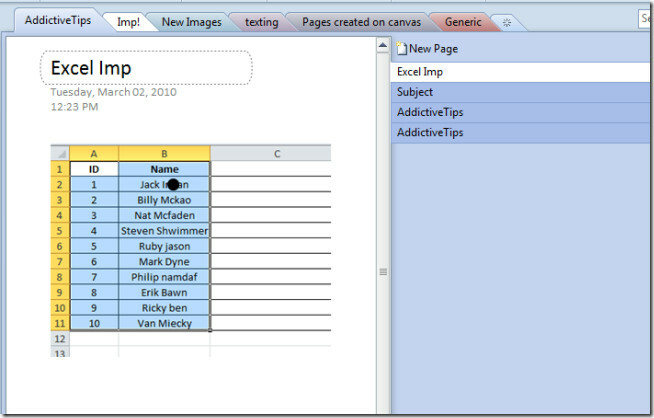
Itt érdemes megemlíteni, hogy csak a OneNote alapértelmezett lágy színek listájából választhat színeket, és nem kínál színpalettát egyéni, egyszínű szín kiválasztására. Ennek ellenére, ha nem akarja a színt a notebook részre alkalmazni, és fehér színt alkalmaz a jobb oldalsávra, válassza a lehetőséget Egyik sem a Szín szakasz menüből.
Keresés
Legutóbbi Hozzászólások
OneNote 2010: Hiperhivatkozás létrehozása a levelezési címhez a Notebook szakaszban
A OneNote 2010 ugyanúgy, mint bármely más szövegszerkesztő alkalmaz...
Növelje az Office 2010 próbaidőszakát [meghosszabbítás]
A Microsoft Office 2010 próbaverziója csak 30 napig érvényes, ezt k...
Excel 2010: Vonaldiagram és oszloprudak [Sparklines]
Az Excel 2010 tartalmazza az adatok elemzésének funkcióját Sparklin...


![Növelje az Office 2010 próbaidőszakát [meghosszabbítás]](/f/9df998de13ce64315a1c91e75ac67da4.jpg?width=680&height=100)
![Excel 2010: Vonaldiagram és oszloprudak [Sparklines]](/f/1cd34d02c8a04294a80240e68e204aee.jpg?width=680&height=100)